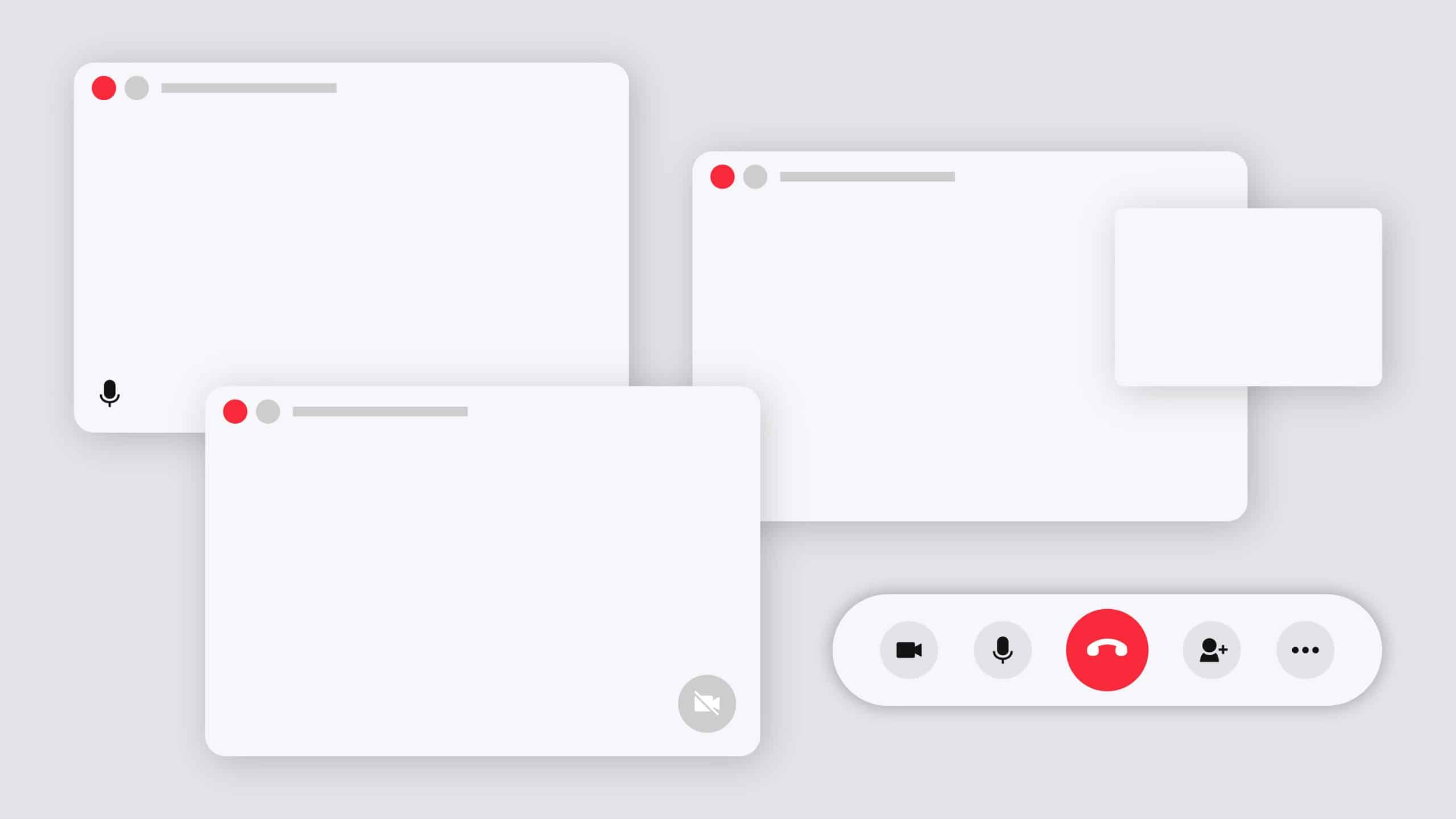Selon Statista, FaceTime est l’une des applications les plus utilisées aux États-Unis.
Par conséquent, si vous êtes l’un des utilisateurs et que FaceTime ne cesse de se bloquer, vous risquez d’être fortement incommodé.
Vérifiez votre connexion Internet
Pour que FaceTime fonctionne correctement, vous devez disposer d’une connexion internet stable.
Si l’internet commence à faiblir, votre appel sera perturbé. Par conséquent, si vous utilisez le Wi-Fi, assurez-vous que vous avez activé FaceTime pour qu’il utilise également les données cellulaires. Ainsi, si l’une des connexions est faible, l’autre peut prendre le relais.
Pour activer la connexion aux données cellulaires pour FaceTime, suivez la procédure ci-dessous :
Ouvrez l’application Réglages sur votre appareil iOS.
Tapez sur l’option « Données mobiles ».
Cliquez sur le curseur situé à côté de « Données mobiles ».
Faites défiler vers le bas jusqu’à ce que vous trouviez l’option « FaceTime ».
Cliquez sur le curseur situé à côté de « FaceTime ».
Redémarrez votre appareil
Lorsqu’une application, y compris FaceTime, se bloque, il y a de fortes chances qu’elle ait été infectée par des bogues ou qu’elle ait un excès de mémoire cache, ce qui l’empêche de fonctionner normalement.
Dans ce cas, envisagez de redémarrer votre appareil.
Pour redémarrer votre appareil, suivez les étapes ci-dessous :
Appuyez simultanément sur le bouton d’augmentation du volume et le bouton latéral jusqu’à ce que le curseur de mise hors tension apparaisse.
Faites glisser le bouton « slide to power off » vers la droite.
Attendez quelques secondes et rallumez votre téléphone.
Vérifiez vos paramètres FaceTime
Si, à chaque fois que vous essayez d’utiliser FaceTime, la notification « En attente d’activation… » apparaît, puis s’écrase, il y a de fortes chances que ce soit à cause de vos paramètres.
Dans ce cas, vous devez activer FaceTime à partir de l’application Paramètres.
Pour ce faire, suivez les étapes ci-dessous :
Ouvrez l’application Réglages sur votre appareil iOS.
Faites défiler vers le bas et sélectionnez « FaceTime ».
Cliquez sur le curseur situé à côté de l’option « FaceTime ».
Vous avez alors la possibilité de choisir le mode d’utilisation de FaceTime. Tapez sur le numéro de téléphone ou l’adresse électronique de votre choix et attendez l’activation.
Quel est le plus long appel FaceTime ?
Confirmez si FaceTime est disponible dans votre pays
Contrairement à l’opinion générale, FaceTime n’est disponible que dans certains pays.
Par conséquent, si vous venez de voyager et que vous ne parvenez pas à faire fonctionner FaceTime, c’est peut-être parce que le service n’est pas disponible dans ce pays particulier ou que votre appareil ne répond pas aux exigences requises pour qu’il fonctionne.
Par exemple, pour que FaceTime fonctionne au Pakistan, votre appareil doit être équipé d’iOS 12.4 ou d’une version ultérieure, et d’autres pays ont des exigences différentes.
Pour vérifier si c’est le cas pour votre appareil, rendez-vous sur le site web d’Apple.
Si votre région est concernée par les restrictions, vous devriez envisager d’utiliser un VPN.
Toutefois, si vous vous trouvez dans une région qui n’est pas concernée par les restrictions, suivez les étapes ci-dessous :
Ouvrez l’application Réglages sur votre appareil iOS.
Tapez sur l’option « Général ».
Tapez sur l’option « Langue et région ».
Tapez sur « Région ».
Localisez votre région actuelle dans la liste et appuyez dessus.
Redémarrez votre téléphone et vérifiez si FaceTime fonctionne.
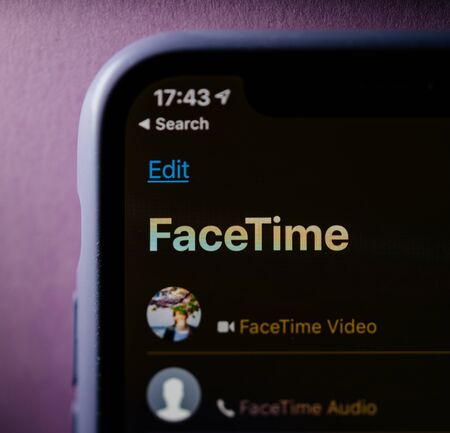
Confirmez que votre appareil remplit les conditions requises pour les appels de groupe FaceTime
Si vos appels FaceTime individuels fonctionnent correctement, mais que les appels de groupe ne cessent de se bloquer, il est fort probable que vous ou l’un des participants à l’appel utilisiez un appareil qui ne remplit pas les conditions requises pour la fonction FaceTime de groupe.
Voici quelques-uns des appareils qui remplissent les conditions requises.
Appareils fonctionnant sous iOS 12.1.4 ou une version ultérieure
iPhone 6s et tous les autres modèles sortis après
Ordinateurs Mac fonctionnant sous Mojave 10.14.3 et autres versions ultérieures
iPod touch de 7e génération et toutes les versions ultérieures
iPad Pro, iPad Air 2, iPad mini 4, iPad 5e génération, et toute autre version ultérieure des modèles mentionnés dans cette liste.
Que signifie « appel sortant » sur FaceTime ?
Vérifiez la date et l’heure de votre appareil
Pour que les applications iOS telles que FaceTime fonctionnent de manière transparente, il est conseillé de s’assurer que la date et l’heure sont réglées sur automatique.
En effet, si la date et l’heure de votre appareil diffèrent de celles de votre interlocuteur, il y a de fortes chances que l’appel soit perturbé ou échoue.
Pour vous assurer que la date et l’heure sont réglées sur automatique, suivez les étapes ci-dessous :
Ouvrez l’application Réglages sur votre appareil iOS.
Tapez sur l’option « Général ».
Tapez sur l’option « Date et heure ».
Cliquez sur le curseur situé à côté de l’option « Régler automatiquement ».
L’application FaceTime est en panne
Comme toute autre application, FaceTime est parfois indisponible parce qu’elle fait l’objet d’une maintenance par les développeurs du site.
Bien que ce soit rarement le cas, lorsque cela se produit, vous pouvez consulter vos e-mails car il est d’usage d’être prévenu à l’avance.
Il se peut également que le site soit indisponible en raison d’un bogue.
Dans les deux cas, vérifiez la liste des rapports d’état d’Apple pour confirmer que c’est bien le cas. Si c’est le cas, il ne vous reste plus qu’à patienter, et le site sera opérationnel en un rien de temps.
Conclusion
Comme nous l’avons vu dans cet article, il existe de nombreuses raisons pour lesquelles FaceTime ne fonctionne pas sur votre appareil.
Cependant, ne désespérez pas, les solutions sont faciles à suivre et à maîtriser.
Si toutes les solutions proposées dans cet article échouent, envisagez de contacter le service d’assistance d’Apple.